探索 LPagery:WordPress 批量页面创建器
已发表: 2023-07-14假设您拥有一家在多个城市设有分店的商店,并且您希望在 WordPress 网站上为每个分店提供独特的详细信息。 为每个城市创建单独的页面将是一项乏味的工作。 您的 WordPress 网站需要的是批量页面创建器。
在本文中,我将向您介绍一个名为 LPagery 的出色插件,它可以让您摆脱批量创建和更新动态登录页面的苦差事。
使用 LPagery 快速创建批量页面
LPagery 可帮助您以最少的设置在 WordPress 网站上创建数百或数千个批量页面。 您和您的营销团队只需几分钟即可添加新页面,从而节省大量时间。
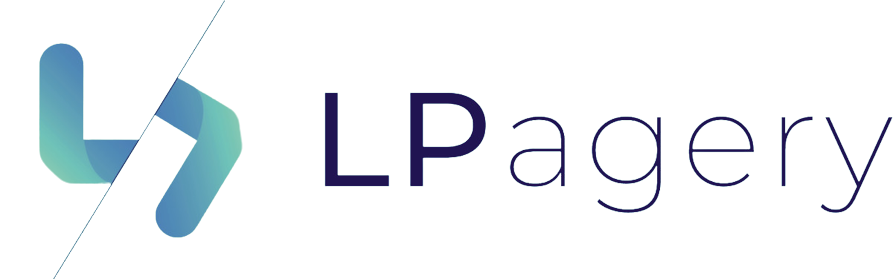
LPagery 的工作原理是使用您创建的模板页面,其中包含代表源数据中的列的占位符 - CSV 文件、XLSX 文件或 Google 表格。 当您导入或同步时,LPagery 文件会自动创建与行一样多的页面,并填充关联的占位符。 LPagery 还支持创建帖子和自定义帖子类型 (CPPT)。 就像魔术一样,您的内容被创建了。 您想要更改所有创建的页面/帖子的布局或需要更改页面上的内容吗? 借助我们的更新功能,这很容易实现!
如何使用 LPagery
LPagery 使用起来超级简单。 我将介绍基本用法并讨论一些高级功能。 LPagery 适用于所有流行的页面构建器和主题; 我将在本文中使用 Elementor 演示该插件。
安装
首先,您需要在他们的网站上获取 LPagery 插件。
获得插件后,请像往常一样在 WordPress 网站上安装并激活它。 系统会提示您输入许可证密钥,并且该插件会自动向下滚动页面以帮助您执行此操作。
激活插件后,您将在 WordPress 管理栏中看到 LPagery 的项目。 您可以直接从仪表板开始快速创建批量登录页面。
但首先,您需要设置一个用于导入的 CSV 文件。
第 1 步:设置 CSV 文件
您需要做的第一件事是创建一个 CSV 文件或电子表格来保存您的数据。 这可以是一个只有几列的简单文件。 您可以使用 CSV 文件、XLSX 文件,甚至可以从 Google 表格导入数据。
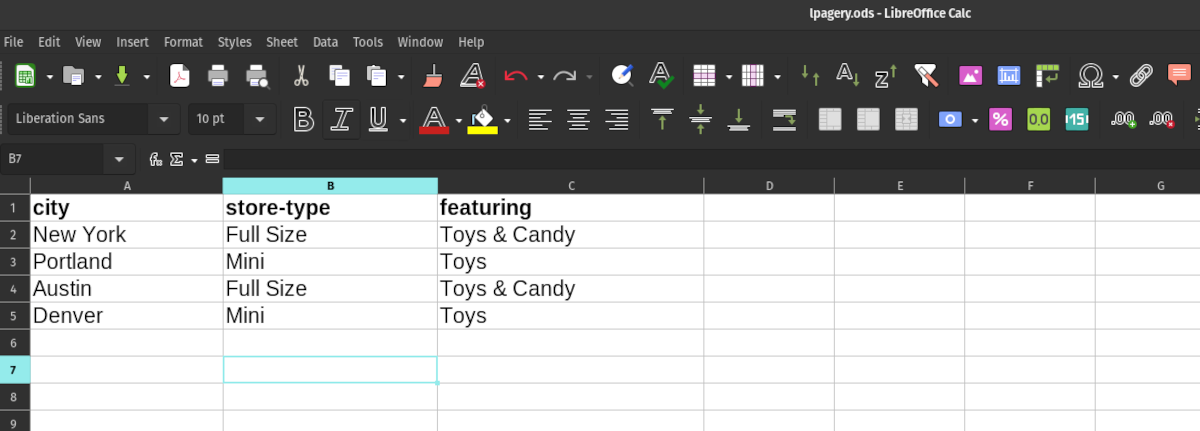
例如,假设您在美国有一家玩具连锁店。 有些商店面积宽敞,商品琳琅满目。 其他的是迷你亭式商店,里面有玩具。 您可以设置三列:
城市:商店的位置
商店类型:大型商店还是迷你商店?
特色:商店有什么特色?
然后,您可以根据需要为所有位置填写尽可能多的行。 当我们在 WordPress 中创建模板页面时,这些列标题将充当标签。
第2步:创建模板页面
现在您已经有了电子表格文件,您可以设置模板页面。 该模板页面是使该过程更加高效的因素之一。 每个批量页面都将遵循此模板,因此您不必耗费您的大脑或您的团队来设计数百页的布局。
在 WordPress 中,像平常一样创建一个新页面。 我们可以使用我们的列标题之一作为标题,例如city 。 这将帮助您在批量创建过程后快速找到正确的页面。 在我们的示例中,我们可以创建一个名为{city} Store的页面。
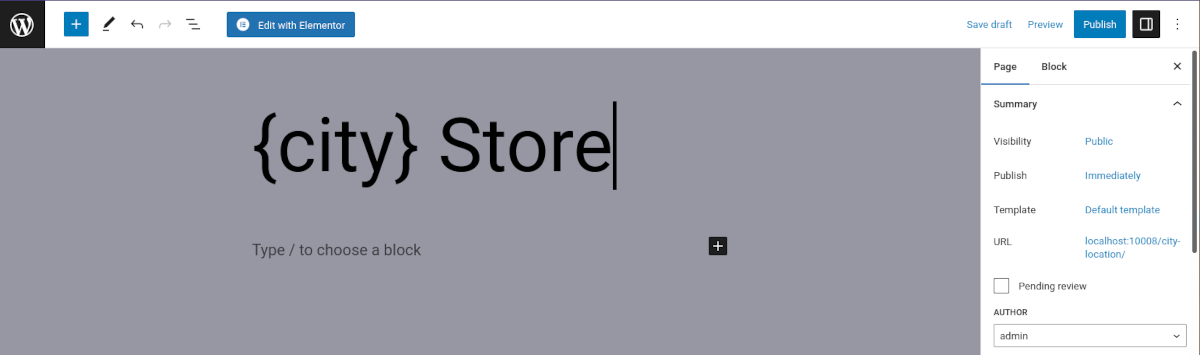
保存页面。
第三步:设计模板页面
此时,您可以使用您喜欢的任何方法来设计页面布局。 LPagery 可与任何主题或页面构建器配合使用。 在本示例中,我使用了 Elementor。
LPagery 的部分优点在于您可以将标签从列标题添加到页标题。 当您导入 CSV 文件时,LPagery 将使用该数据创建所有独特的页面。
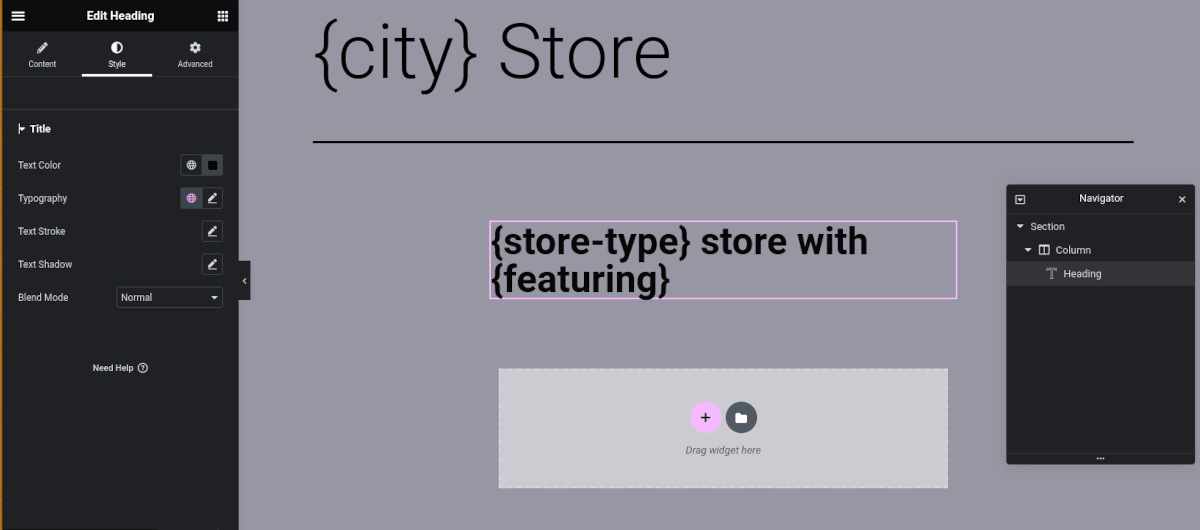
因此,如果我们在页面上添加带有 {featuring} 的 {store-type}作为标题,它将自动翻译,我们很快就会看到。
您可以在 Elementor 中根据需要创建简单或复杂的布局。 LPagery 为您创建的所有页面都将遵循您的模板。 保存您的页面并返回到管理仪表板中的 LPagery 菜单。
第 4 步:创建登陆页面
现在模板已创建,是时候导入数据并创建实际页面了。 在 LPagery 菜单中,选择您的模板页面。 如果您想以这种方式组织您的网站,您还可以选择父页面。 此外,您还可以设置自定义 URI slug 并选择类别和标签。

是时候选择 CSV 文件或 Google 表格了,或者您甚至可以使用 Radius 功能,根据您设置的参数自动选择城市。 单击“下一步”时,将弹出一个模式,显示将创建的页面列表。
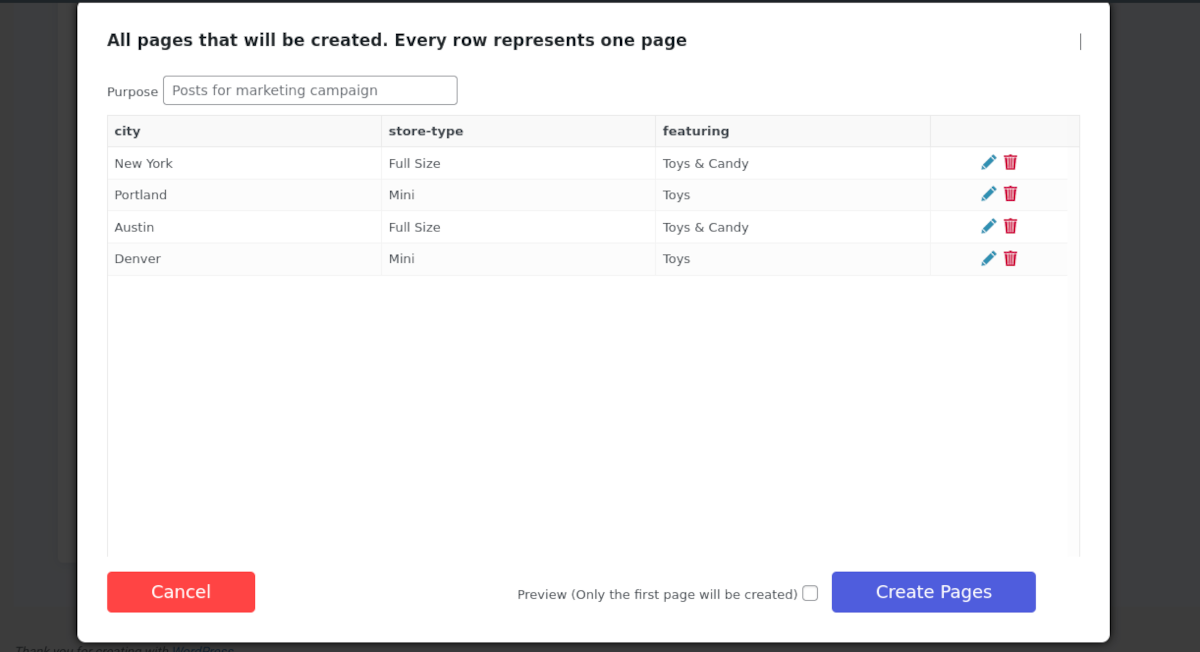
如果一切正常,请单击“创建页面”。 您将被引导查看新页面,并且该链接会将您带到页面列表菜单。
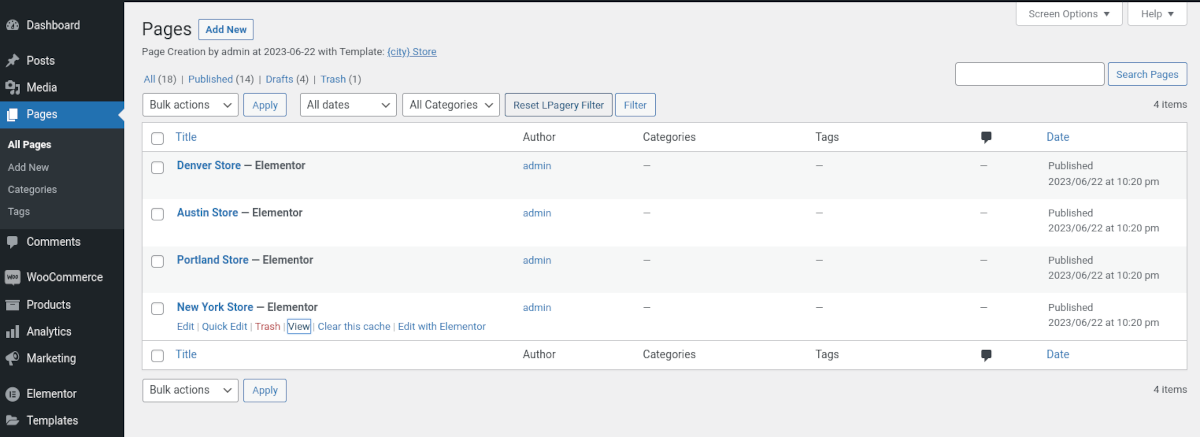
将鼠标悬停在任何页面上并单击“查看”以查看结果如何。
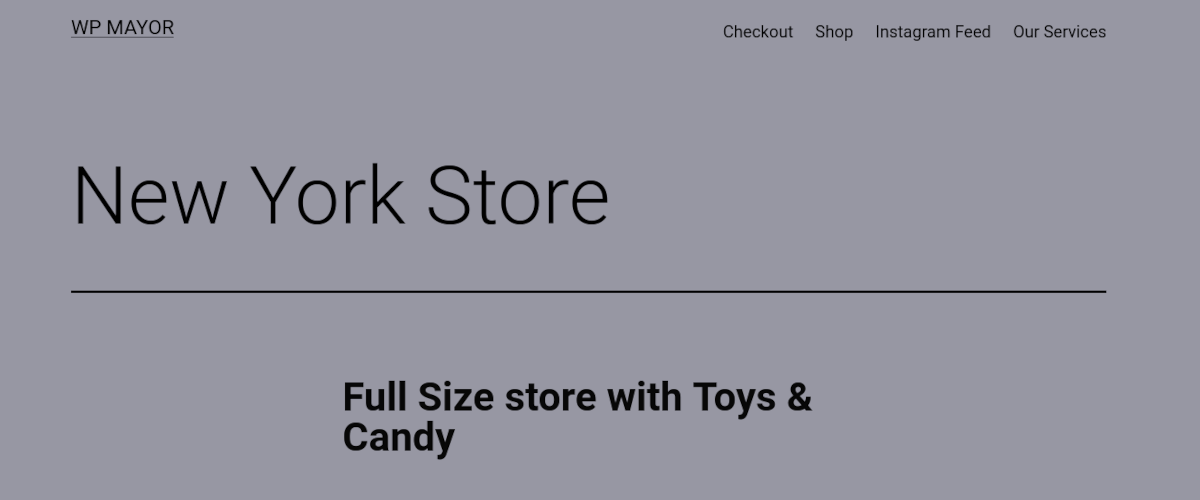
从这里,您可以编辑页面并为每个位置添加更多详细信息。 如果您有整个团队在这些页面上工作,这尤其方便。 您会知道每个人都使用相同的模板进行工作,因此您的布局、风格和品牌已经融入其中。
这就是使用 LPagery 创建批量页面是多么容易。
附加功能
我已经提到了导入 Google 表格的功能,但让我们看看专业版中包含的更多功能。
图像处理
如果您对为您创建批量页面的前景感到兴奋,那么您将翻转图像处理功能。 您不仅可以在每个页面上拥有唯一的图像,LPagery 还会在 alt 标签中填写关键字并提供元数据。 只需将图像上传到媒体库并在 CSV 文件中输入数据即可。
使用 Spintax 的动态内容
您可能已经注意到,我创建的示例页面上的标题内容是相同的。 但是,如果您可以为各个页面安排独特的标题呢? 例如,假设您想要一个形容词来描述您的商店,例如“最好的”。 您可以使用 Spintax 让页面显示一系列形容词,例如“最好的”、“最伟大的”或“最时髦的”,而不是让每个页面都使用“最好的”。
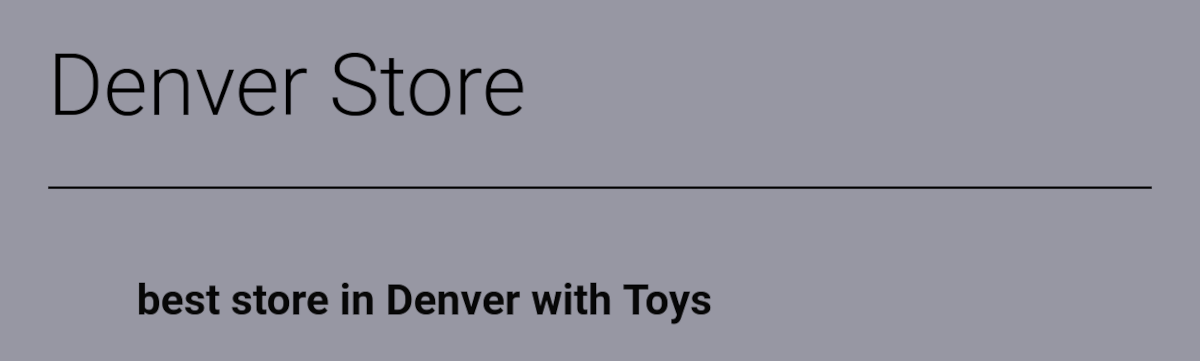
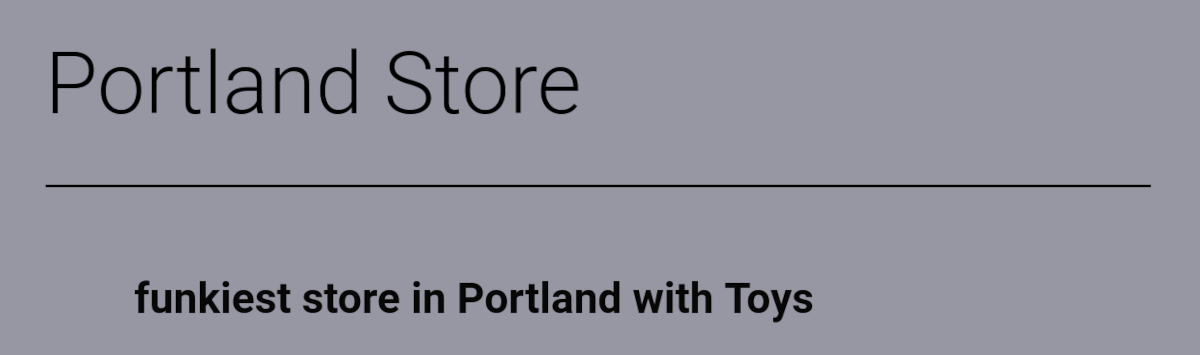
专业版独有的功能包括:
- 支持自定义帖子类型
- 谷歌表格同步
- 自定义 URI 编辑器
- 将类别和父级分配给页面
- 半径特征
- 优先电子邮件支持
价钱
您可以选择按月订阅或按年订阅,这比按月订阅可节省 20%。
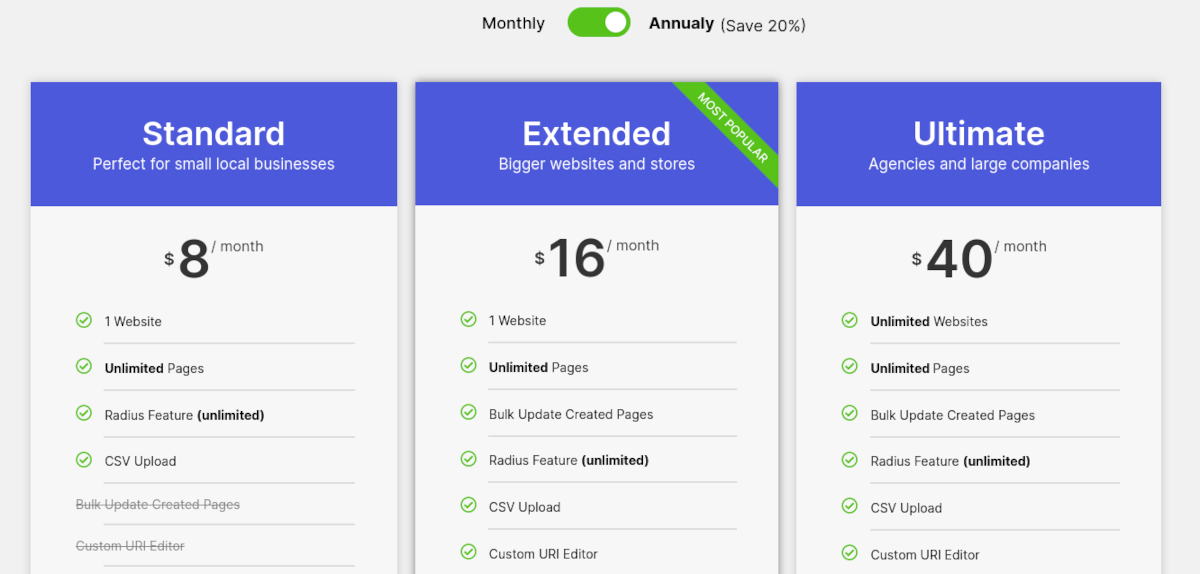
标准
每月 8 美元,您可以获得一个网站、无限页面、Radius 功能(无限制)和 CSV 上传的许可证。
扩展
通过每月 16 美元的扩展订阅,您可以获得Standard plus 中的所有内容:
- 批量更新创建的页面
- 自定义 URI 编辑器
- 谷歌表格同步
- 将类别和父级分配给页面
- 选择页面状态
- 动态内容(Spintax)
- 自定义帖子类型
- 优先电子邮件支持
最终的
最适合代理机构和大型企业,Ultimate 每月 40 美元,其中包括上述所有内容,并且您可以获得无限网站的许可证。
概括
如果您正在寻找 WordPress 批量页面创建器,LPagery 将提供比您预期更多的功能。
